
` sirve para cerrar muchos otros códigos, no solo el de texto justificado, por lo que si tienes un texto justificado y luego quieres, por ejemplo, centrar una imagen, deberás colocar ambos codigos donde corresponda(ejemplo 2).
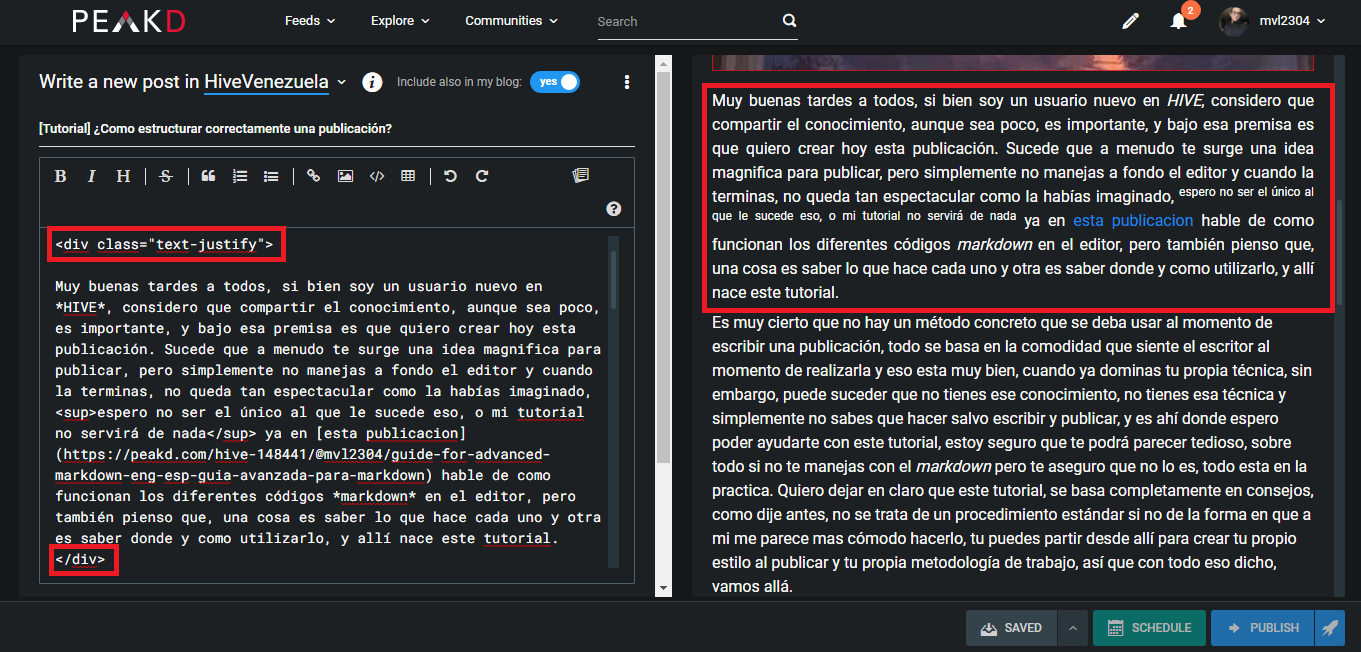 Ejemplo 1: los dos cuadros rojos de la izquierda son los del código necesario para justificar el texto, como ves, deje un salto de linea entre el código y el texto, para que todo el código que inserte dentro del texto (enlace, texto superpuesto, cursiva) se vea en el resultado final que esta en el cuadro rojo de la derecha, y debajo de dicho cuadro veras el texto alineado a la izquierda. ¿Verdad que se ve mejor justificado?
Ejemplo 1: los dos cuadros rojos de la izquierda son los del código necesario para justificar el texto, como ves, deje un salto de linea entre el código y el texto, para que todo el código que inserte dentro del texto (enlace, texto superpuesto, cursiva) se vea en el resultado final que esta en el cuadro rojo de la derecha, y debajo de dicho cuadro veras el texto alineado a la izquierda. ¿Verdad que se ve mejor justificado?
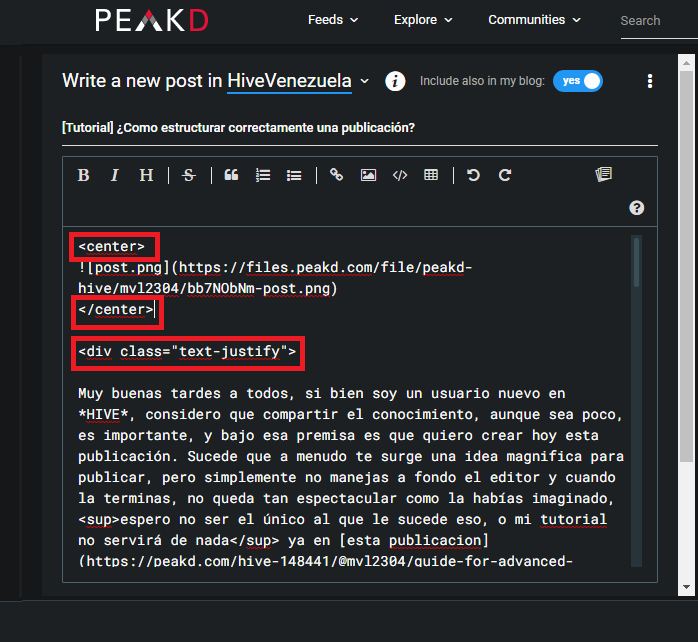 Ejemplo 2: Añadí una imagen que luego centre, es la que está al principio de esta publicación, como puedes ver en el ejemplo, añadí los códigos para centrar dejando un salto de linea entre ellos y el texto a centrar (en esta caso, una imagen) y luego otro salto de linea para agregar el código de justificar texto, así determino que es lo que quiero que esté centrado y que quiero que esté justificado, funciona igual para texto, imágenes,vídeos, etc.
Ejemplo 2: Añadí una imagen que luego centre, es la que está al principio de esta publicación, como puedes ver en el ejemplo, añadí los códigos para centrar dejando un salto de linea entre ellos y el texto a centrar (en esta caso, una imagen) y luego otro salto de linea para agregar el código de justificar texto, así determino que es lo que quiero que esté centrado y que quiero que esté justificado, funciona igual para texto, imágenes,vídeos, etc.
-
segundo consejo, dale vida a tu texto.
Si bien que se vea ordenado ya hace bastante por la estética de tu publicación, no debes conformarte con eso e ir mucho mas allá con el formateo. Negritas, cursivas, texto mas grande para subtitulos, hay muchas posibilidades y debemos aprovecharlas todas, ojo, no con esto te digo que metas todo tipo de formato de texto en tu publicación solo porque si, eso es un error grave, pero si la publicación lo admite, entonces colocarlo sera un gran acierto. A proposito agregue algunos codigos de formato en la imagen anterior del ejemplo 1, para que puedas ver lo que quiero decirte con este consejo, pero si eso no te es suficiente aquí te dejo otro mas que ayuda a explicarlo: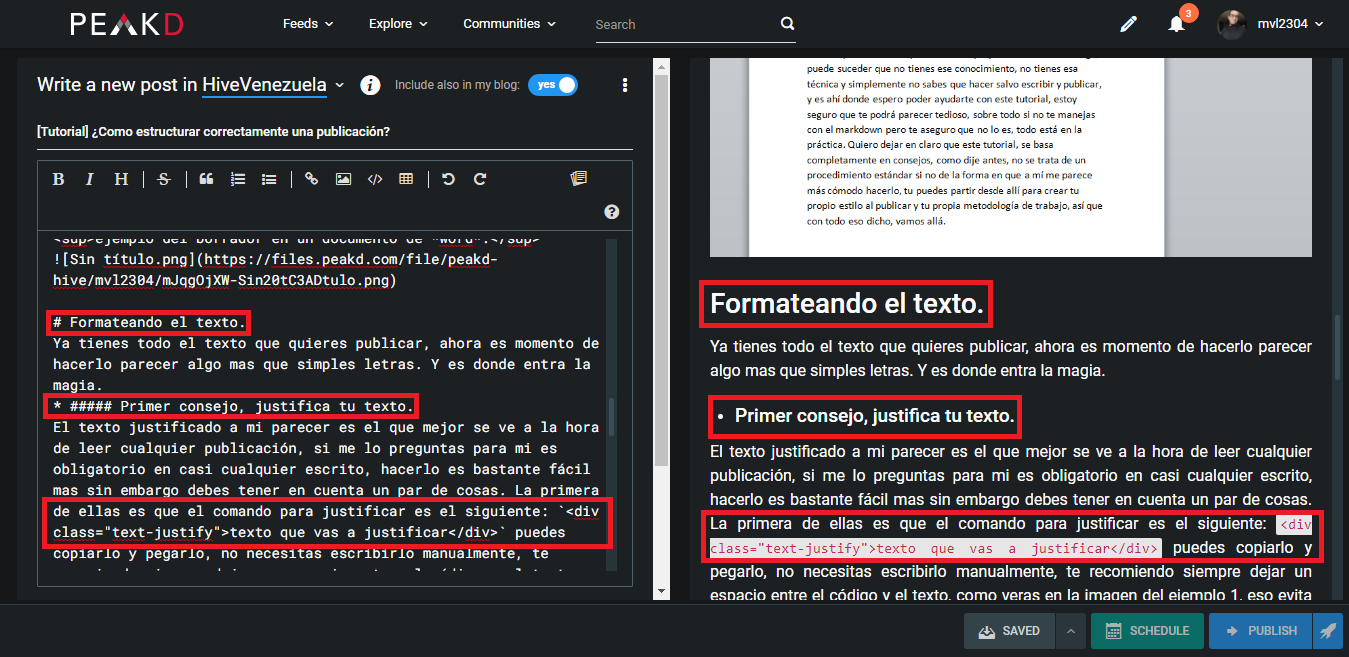 Fíjate que, colocando códigos puedes hacer que tu publicación se vea mucho mas ordenada y estructurada, creando lo que serian títulos, subtitulos y texto normal, todo esto usando simples caracteres que funcionan como códigos.
Fíjate que, colocando códigos puedes hacer que tu publicación se vea mucho mas ordenada y estructurada, creando lo que serian títulos, subtitulos y texto normal, todo esto usando simples caracteres que funcionan como códigos.
Estudia y practica el funcionamiento de otros códigos que serán importantes, como el de los enlaces (necesarios para colocar fuentes) o del de las citas (valga la redundancia, para citar contenido ajeno) las tablas también funcionan muy bien y causan un impacto visual agradable, si bien trabajar con ellas es bastante tedioso porque es muy fácil confundirse,
-
Tercer consejo, direccionar el texto.
Hay varios códigos en la guía de markdown que sirven para enviar tu texto hacia la izquierda, hacia la derecha, al centro, justificado (ya te he hablado de el en esta publicación) y luego otro, que es del que quiero hablar, el de dos columnas de texto.
¿Por qué de el específicamente? primero ve este ejemplo:
ESCRIBE EL TEXTO DE LA COLUMNA IZQUIERDA AQUI.ESCRIBE EL TEXTO DE LA COLUMNA DERECHA AQUI.
Al sustituir el texto en mayúsculas por aquel que tu quieras escribir, se vera algo así:
ahora, este código, aunque puede darte un hermoso formato que simule un libro o una revista, debes estar atento con el, primero, porque es bastante largo y te puede confundir, luego, porque debes colocarlo en un orden bastante especifico si buscas algo tan simple como agregar una letra cursiva al texto que esta en el interior, es decir, que aunque el código ya viene prefabricado de alguna manera, tendrás que ''cambiarlo'' o colocarlo en un orden diferente para hacer que te funcione, aqui el ejemplo:
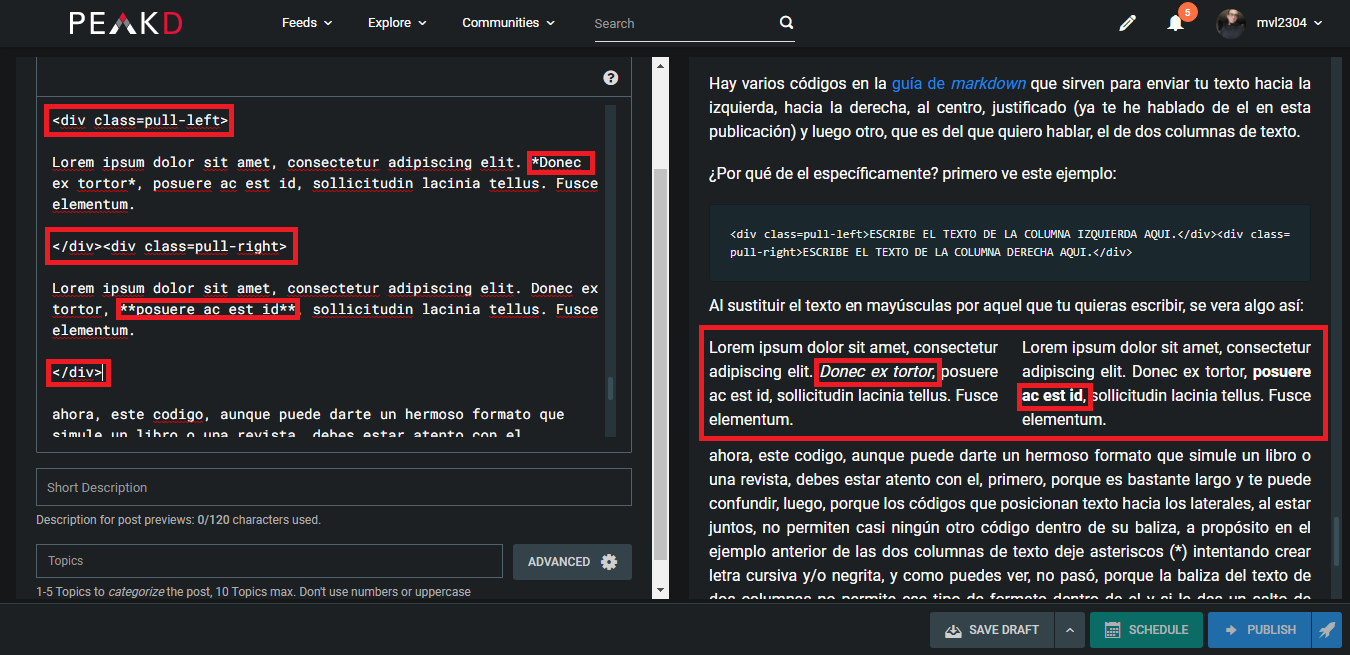 Todo va porque quiero que las palabras encerradas en recuadros a la izquierda aparezcan en cursiva y negrita respectivamente hacia la derecha, si lo haces siguiendo el código original no pasara, por lo que debes separar las balizas del código como están en los recuadros para que cuando se formatee, se vea como a la derecha, no es difícil, solo debes estar atento de donde y porque das los saltos de linea, ten muy en cuenta que los saltos de linea en este editor son como respirar para nosotros.
Todo va porque quiero que las palabras encerradas en recuadros a la izquierda aparezcan en cursiva y negrita respectivamente hacia la derecha, si lo haces siguiendo el código original no pasara, por lo que debes separar las balizas del código como están en los recuadros para que cuando se formatee, se vea como a la derecha, no es difícil, solo debes estar atento de donde y porque das los saltos de linea, ten muy en cuenta que los saltos de linea en este editor son como respirar para nosotros.
Entender el uso de los códigos no es nada difícil, créeme cuando te digo que la respuesta a casi toda duda que tengas esta en un salto de linea, simplemente usa el editor, practica sin publicar, y vas a dominar el editor markdown y no el a ti.
La inmersión gráfica.
Con todo lo anterior, se puede decir que tendrás una base mas que decente para publicar tu contenido, ahora solo queda darle los toques finales y no hay mejor manera de lograr eso que con contenido visual. Imágenes, fotos, vídeos.
Lo principal es, como agregar las imágenes, hay varias maneras pero yo te recomiendo irte a lo seguro, lo cual es, descargar la imagen, editar su tamaño si lo necesitas, y subirla directamente aquí usando la herramienta del editor, si deseas agregarle un código a la imagen, funcionara mejor con el link que vas a obtener al subirla a Hive y si no, simplemente la dejas como esta y no pasa nada. (Recuerda siempre poner las fuentes de donde tomes imágenes que no te pertenecen, eso es ley)
¿Como insertar la imagen que subiste en un codigo?
Luego de subir tu imagen con el editor, te va a quedar como lo subrayado en la imagen de abajo:
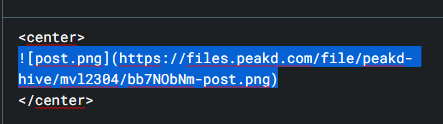
Y lo que nos importa obtener para formatear dentro de otro codigo es lo siguiente:
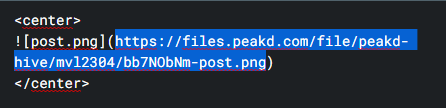
Simplemente cortamos ese link, eliminamos el resto del código anterior y procedemos a utilizar ese link que nos va a servir sin ningún problema para formatear de otra manera, por ejemplo, desplazar imágenes hacia los laterales, que es el próximo punto del que quiero hablar. Cuando desplazamos una imagen hacia un lado basta con colocarla dentro del código correspondiente, pero puede pasar que quieras usarla en conjunto con un cuadro de texto, lo cual se ve muy bien en la publicación, siempre que respetes ciertos parámetros relacionados con, si, adivinaron. Saltos de linea.
Si colocamos el código de desplazar una imagen a la izquierda/derecha, debemos pegarlo justo al inicio del texto al que queremos que se acople, y después de eso, dar un salto de linea justo donde el código termina para que el texto acoplado se pueda formatear (entiéndase, agregar links, negrita, citas, etc). Ejemplo:
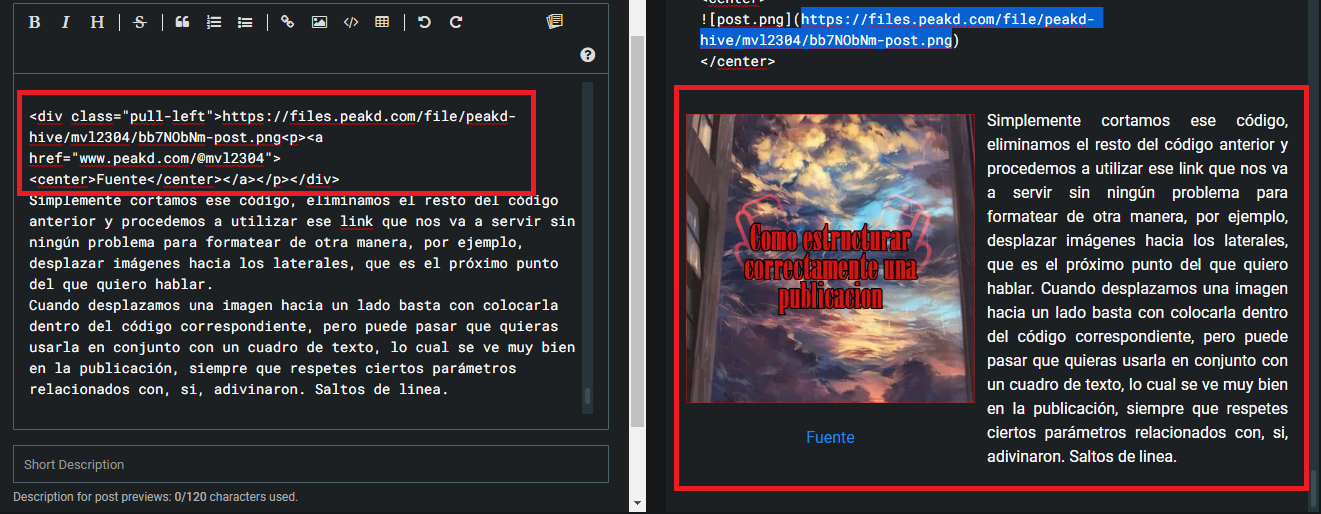
En este caso, no añadí ningún otro formato al texto acoplado, pero si no doy el salto de linea si no que continuo escribiendo mi texto donde termina el código y añado, por ejemplo, una cursiva, no va a formatear y solo aparecerán los asteriscos a la derecha.
Este código funciona y se ve muy bien porque respeta el cuadro de texto y se mezcla con el sin que se vea nada desordenado en ningún momento, es de los que mas utilizo en mis publicaciones.
Los gifs los publico de la misma manera que lo hago con las imagenes, no cambia absolutamente nada.
Ahora, cuando se trata de vídeos, simplemente es copiar el link del vídeo y pegarlo en el editor.
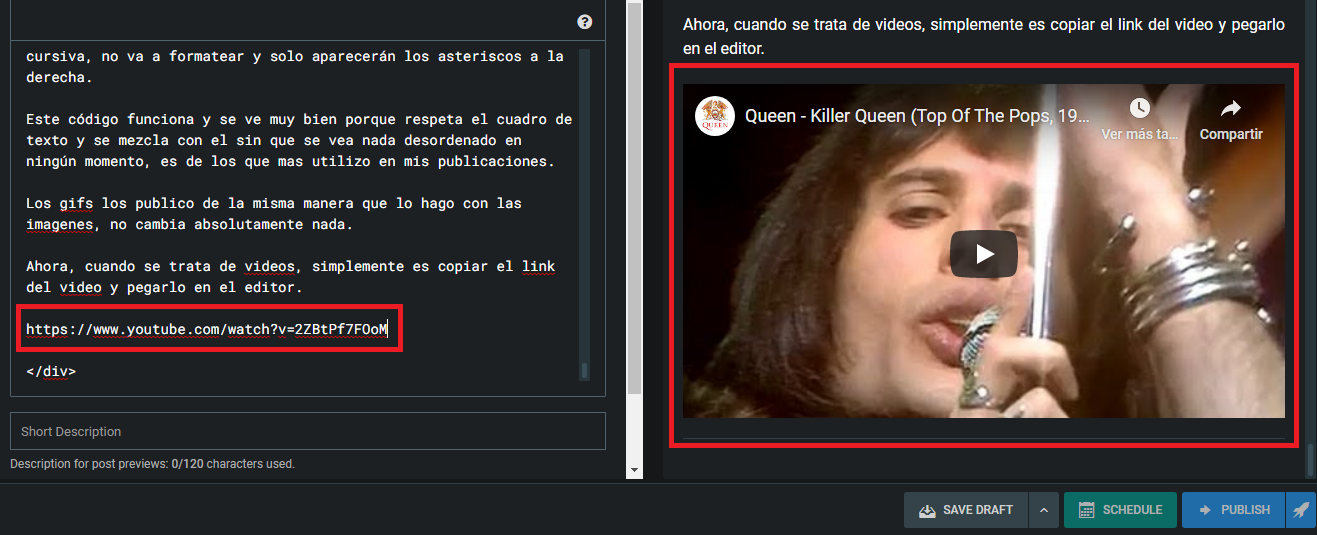
Hasta ahora he intentado usar un link de un vídeo de Youtube para formatearlo, por ejemplo, desplazándolo hacia un lateral en un cuadro de texto, pero no pasa nada al agregarle el código, desconozco si con 3speak se puede hacer y si algún lector lo sabe, le agradecería la información.
Recuerda siempre agregar las fuentes a todo el contenido no propio, usando el código que corresponde:
titulo del link o tambien este para imagenes directamente:
Y así, por ahora termina esta guía/tutorial sobre como estructurar una publicación, si te gustó compártela, apoyala y déjame en lo comentarios cualquier duda u opinión que tengas sobre ella, con gusto te ayudare si esta a mi alcance.
Muchas gracias a todos los que se tomaran el tiempo de leer esta publicación completa y espero haberlos ayudado, hasta un próximo post, me despido.
